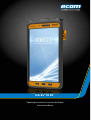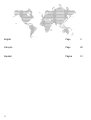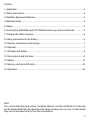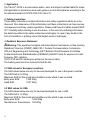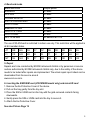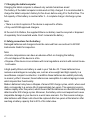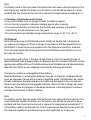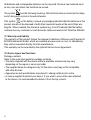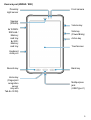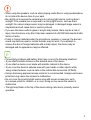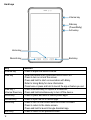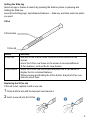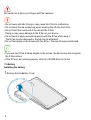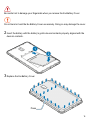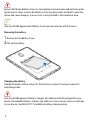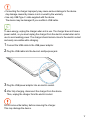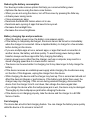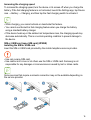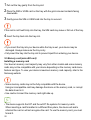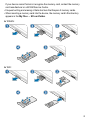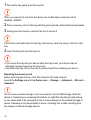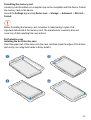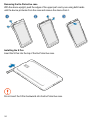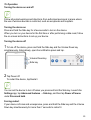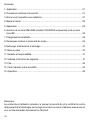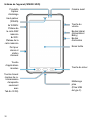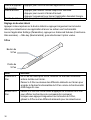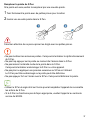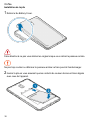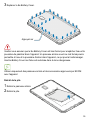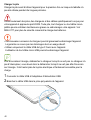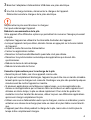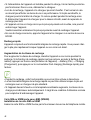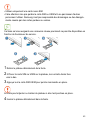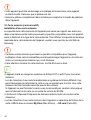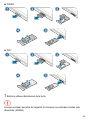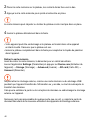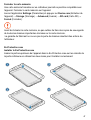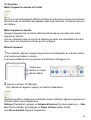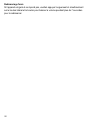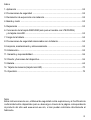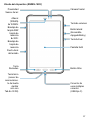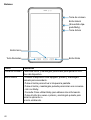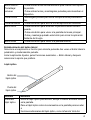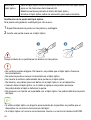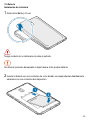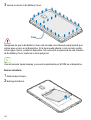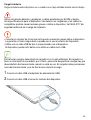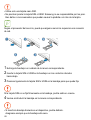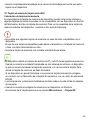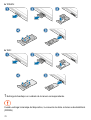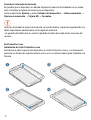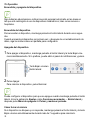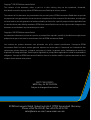1
Operating Instructions | Instructions d‘utilisation
Instrucciones de uso
Tab-Ex® 03 D2
class I,II DIV 2
Class III

2
English Page 3
Français Page 26
Español Página 51

3
Content
1. Application ....................................................................................................................4
2. Safety precautions .......................................................................................................4
3. Radiation Exposure Statement ..................................................................................... 4
4. Band and mode ............................................................................................................ 5
5. Repair ........................................................................................................................... 5
6. Inserting the SIM/USIM card (LTE/WWAN model only) and microSD card ................ 5
7. Charging the tablet computer ........................................................................................6
8. Safety precautions for the battery ................................................................................6
9. Cleaning, maintenance and storage ............................................................................. 7
10. Disposal ......................................................................................................................7
11. Warranty and liability ................................................................................................... 8
12. Device layout and functions ........................................................................................ 8
13. Battery ....................................................................................................................... 14
14. Memory card (microSD card)....................................................................................20
15. Operation ..................................................................................................................25
Note:
The current Operating Instructions, Ex-Safety Manual, and the Certicate of Conformity
can be downloaded from the relevant product page at www.ecom-ex.com, or alternatively
they can be requested directly from the manufacturer.

4
1. Application
The Tab-Ex
®
03 D2 is a nonincentive water-, dust- and impact resistant tablet for indus-
trial application in hazardous areas with gaseous or dust atmospheres according to the
bi-national standard UL121201/CSA C22.2 No 213.
2. Safety precautions
These safety instructions contain information and safety regulations which are to be
observed. Non-observance of this information and these instructions can have serious
consequences and may violate regulations. Please read these Ex-Safety manual MAS-
0177 carefully before starting to use the device. In the event of conicting information
the details specied in the safety instructions shall apply. In case of any doubt (in the
form of translation or printing errors) the English version shall apply.
3. Radiation Exposure Statement
l Warning: This equipment complies with International Commission on Non-Ionizing
Radiation Protection (ICNIRP), IEEE C95.1, Federal Communications Commission
Ofce of Engineering and Technology (OET) Bulletin 65 and European Committee
for Electrotechnical Standardization (CENELEC) EN62311 limits for exposure to radio
frequency (RF) radiation.
The FCC ID and CE marking are printed on the device label.
The battery pack has to be removed to nd the info.
3.1 SAR values for European countries:
The SAR values below are only for devices developed for use in European countries.
The SAR limit is 2.0 W/kg.
Maximum SAR for this model and conditions under which it was recorded:
Body-worn SAR: 1.390 W/kg
Head SAR: 1.091 W/kg
3.2 SAR values for USA:
The SAR values below are only for devices developed for use in USA.
The SAR limit is 1.6 W/kg.
Maximum SAR for this model and conditions under which it was recorded:
Body-worn SAR: 1.390 W/kg
Simultaneous Transmission: 1.58 W/kg

5
4. Band and mode
Band and mode Output power
EGSM900 33 dBm
DCS1800 30 dBm
WCDMA 900/2100 24 dBm
LTE 1/3/7/8/20/28/38/40 23 dBm
Wi-Fi 2.4 GHz 20 dBm
Bluetooth 2.4 GHz 20 dBm
Wi-Fi 5.1-5.7 GHz 23 dBm
Wi-Fi 5.8 GHz 25 mW
NFC 13.56 MHz 42 dBuA/m at 10 m
The use of WLAN band is restricted to indoor use only. This restriction will be applied in
all EU member states.
AT BE BG CH CY CZ DE DK EE ES EL
FI FR HR HU IE IS IT LI LT LU LV
MT NL NO PL PT RO SE SI SK TR UK
5. Repair
Repairs are to be conducted by ECOM Instruments GmbH or by personnel or service
centers authorized by ECOM Instruments GmbH only, due to the safety of the device
needs to be tested after repairs are implemented. The actual repair report sheet can be
downloaded from the service area at
www.ecom-ex.com.
6. Inserting the SIM/USIM card (LTE/WWAN model only) and microSD card
1. Remove the Ex-Protective Cover of the device.
2. Pull out the tray gently from the tray slot.
3. Place the SIM or USIM card on the tray with the gold-coloured contacts facing
downwards.
4. Gently press the SIM or USIM card into the tray to secure it.
5. Attach the Ex-Protective Cover.
See also Picture Page 19

6
7. Charging the tablet computer
Charging the tablet computer is allowed only outside hazardous areas!
The battery of the tablet computer is delivered not fully charged. It is recommended to
charge the tablet computer’s battery for ve hours before using it for the rst time. The
full capacity of the battery is reached after 3 - 4 complete charge / discharge cycles.
Note:
•
There is a risk of explosion if the device is exposed to a ame.
•
Only use ECOM-approved chargers.
At the end of its lifetime, the supplied lithium-ion battery must be recycled or disposed
of separately from household waste. Don’t incinerate the battery.
8. Safety precautions for the battery
Damaged batteries and chargers should be removed from use and sent to ECOM
Instruments GmbH for inspection.
Note:
•
Extreme temperatures can have an adverse effect on charging the battery.
•
Do not dispose of the device in a re.
•
Dispose of the device in accordance with local regulations and not with normal house-
hold waste.
A high quality lithium-ion battery is used in your Tab-Ex® 03. These batteries have
numerous advantages in everyday use, such as a low weight and high capacity in a
nevertheless compact construction. In addition these batteries also exhibit practically
no memory effect. However, these batteries are susceptible to a natural aging process
which impairs their functionality.
Modern batteries today have a lifespan of around 500 charge cycles, which, when used
daily, corresponds to a service life of approximately two years. The ageing process in-
creases rapidly after this period, which means that the batteries are deemed technically
defective after 500 charge cycles. Moreover, the battery cells could expand and cause
irreparable damage to your device in a worst case scenario. For this reason recharge-
able batteries with lithium cells should be replaced after two years at the latest or after
reaching a battery capacity that is 50% of its initial value.

7
Note:
The battery used in this unit poses a re hazard and can cause chemical injuries if it is
used improperly. Neither the battery nor the battery cells should be opened or disas-
sembled and they should not be burned or exposed to temperatures exceeding 60 °C.
9. Cleaning, maintenance and storage
•
Only use a suitable cloth or sponge to clean the tablet computer.
•
Do not use any solvents or abrasive cleaning agents when cleaning.
•
It is recommended that you have the functionality and accuracy of the tablet
inspected by the manufacturer every two years.
•
Do not exceed the permissible storage temperature range of -20 °C to +60 °C
10. Disposal
Old electrical devices by ECOM Instruments GmbH will be directed to disposal at
our expense and disposed of free of charge in accordance with European Directive
2002/96/EC. Please follow local regulations for the disposal of electronic products.
The costs associated with returning devices to ECOM Instruments GmbH are to be
borne by the sender.
In accordance with Article 1, Section 18 and Article 2 of the Act revising the law of
Waste-Related Product Responsibility for Batteries and Accumulators (Gesetz zur Neu-
regelung der abfallrechtlichen Produktverantwortung für Batterien und Akkumulatoren)
dated 25 June 2009, we are obligated to provide the following information.
Your device contains a rechargeable lithium battery.
Depleted batteries or rechargeable batteries that can no longer be recharged should
never be disposed of along with normal or household waste. Old batteries can contain
harmful substances that are hazardous to health and damaging to the environment.
Please return the batteries/rechargeable batteries. Return is free of charge and requi-
red by law. Please only dispose of discharged batteries in the designated containers
and tape the terminals of lithium batteries.
Note:
The battery used in this unit poses a re hazard and can cause chemical injuries if it is
used improperly. Neither the battery nor the battery cells should be opened or disas-
sembled and they should not be burned or exposed to temperatures exceeding 60 °C.
If the battery needs to be disposed of, it can be removed as described under point (12).
The disposal regulations specied above are also applicable for old devices.

8
All batteries and rechargeable batteries can be recycled. Precious raw materials such
as iron, zinc and nickel can therefore be reused.
The symbol has the following meaning: Old electrical devices should not be dispo-
sed of along with normal or household waste.
This symbol on the battery, manual or packaging indicates that the batteries in this
product should not be disposed of with other household waste at the end of their wor-
king life. Where marked, the chemical symbols Hg, Cd or Pb indicate that the battery
contains mercury, cadmium or lead above the reference levels in EC Directive 2006/66.
11. Warranty and liability
The warranty of this product follows the General Conditions of Delivery and Payment of
ECOM Instruments GmbH, which are available at www.ecom-ex.com, or alternatively
they can be requested directly from the manufacturer.
This warranty can be extended by the optional Service Level Agreement.
12. Device layout and functions
Package contents
Refer to the quick start guide for package contents.
• The items supplied with the device and any available accessories may vary
depending on the region or service provider.
• The supplied items are designed only for this device and may not be compatible
with other devices.
• Appearances and specications are subject to change without prior notice.
• A case is supplied to protect your device. If you want to remove the case attached
to the device, it is recommended to detach it from the top corners.

9
Device layout (WWAN / WiFi)
Proximity
Light sensor
Speaker
(WWAN)
► WWAN:
SIM card /
Memory
card tray
► WiFi:
Memory
card tray
Keyboard
dock port
Recents key
Home key
(Fingerprint
recognition
sensor
only with
Tab-Ex 03 D2)
Front camera
Volume key
Side key
(Power/Bixby)
Active key
Touchscreen
Back key
Multipurpose
jack
(USB Type- C)

10
Device layout (WWAN / WiFi)
Rear camera
Main antenna
(WWAN)
Flash
Ex-Battery
Cover
Microphone
Microphone
GPS antenna
NFC antenna
Speaker
Earphone jack

11
• When using the speakers, such as when playing media les or using speakerphone,
do not place the device close to your ears.
• Be careful not to expose the camera lens to a strong light source, such as direct
sunlight. If the camera lens is exposed to a strong light source, such as direct
sunlight, the camera image sensor may be damaged. A damaged image sensor is
irreparable and will cause dots or spots in pictures.
• If you use the device with its glass or acrylic body broken, there may be a risk of
injury. Use the device only after it has been repaired at a ECOM Instruments GmbH
Service Centre.
• If dust or foreign materials enter the microphone, speaker, or receiver, the device’s
sound may become quiet or certain features may not work. If you attempt to
remove the dust or foreign materials with a sharp object, the device may be
damaged and its appearance may be affected.
• Connectivity problems and battery drain may occur in the following situations:
– If you attach metallic stickers on the antenna area of the device
– If you attach a device cover made with metallic material to the device
– If you cover the device’s antenna area with your hands or other objects while
using certain features, such as calls or the mobile data connection (WWAN)
• Using a Samsung-approved screen protector is recommended. Unapproved screen
protectors may cause the sensors to malfunction.
• Do not cover the proximity/light sensor area with screen accessories, such
as a screen protector, stickers, or a cover. Doing so may cause the sensor to
malfunction.
• The light may icker at the top of the device during calls due to proximity sensor
operation.

12
Hard keys
Volume key
Side key
(Power/Bixby)
Active key
Back key
Home key
Recents key
Key Function
Volume key • Press to adjust the device volume.
Side key • When the device is off, press and hold to turn it on.
• Press to turn on or lock the screen.
• Press and hold to start a conversation with Bixby.
Refer to Using Bixby for more information.
•
Press twice or press and hold to launch the app or feature you set.
Side key +
Volume Down key
• Press simultaneously to capture a screenshot.
• Press and hold simultaneously to turn off the device.
Active key • Press or press and hold to launch preset apps.
Recents key • Press to open the list of recent apps.
Home key • Press to turn on the screen while the screen is locked.
• Press to return to the Home screen.
• Press and hold to launch Google Assistant app.
Back key • Press to return to the previous screen.

13
Setting the Side key
Select an app or feature to launch by pressing the Side key twice or pressing and
holding the Side key.
Launch the Settings app, tap Advanced features → Side key, and then select an option
you want.
S Pen
S Pen button
S Pen nib
Name Functions
S Pen nib • Use the S Pen to write, draw, or perform touch actions on the
screen.
• Hover the S Pen over items on the screen to access additional
S Pen features, such as the Air view feature.
S Pen button • Hover the S Pen over the screen and press the S Pen button to
display the Air command features.
• While pressing and holding the S Pen button, drag the S Pen over
items to select them.
Replacing the S Pen nib
If the nib is dull, replace it with a new one.
1 Firmly hold the nib with the tweezers and remove it.
2 Insert a new nib into the S Pen.

14
Be careful not to pinch your ngers with the tweezers.
• Do not reuse old nibs. Doing so may cause the S Pen to malfunction.
• Do not press the nib excessively when inserting the nib into the S Pen.
• Do not insert the round end of the nib into the S Pen.
Doing so may cause damage to the S Pen or your device.
• Do not bend or apply excessive pressure with the S Pen while using it.
The S Pen may be damaged or the nib may be deformed.
• Do not hard press on the screen with the S Pen. The pen nib may be deformed.
• If you use the S Pen at sharp angles on the screen, the device may not recognise
the S Pen actions.
• If the S Pen is not working properly, take it to a ECOM Service Centre.
13. Battery
Installing the battery
1 Remove the Ex-Battery Cover.

15
Be careful not to damage your ngernails when you remove the Ex-Battery Cover.
Do not bend or twist the Ex-Battery Cover excessively. Doing so may damage the cover.
2 Insert the battery with the battery’s gold-coloured contacts properly aligned with the
device’s contacts.
3 Replace the Ex-Battery Cover.
Press

16
Ensure that the Ex-Battery Cover is closed tightly to prevent water and dust from enter-
ing the device. Open or loose Ex-Battery Cover may allow water and dust to enter the
device and cause damage. A loose cover is not permitted in the hazardous area.
Use only ECOM-approved Ex-Battery Covers and accessories with the device.
Removing the battery
1 Remove the Ex-Battery Cover.
2 Pull out the battery.
Charging the battery
Charge the battery before using it for the rst time or when it has been unused for
extended periods.
Use only ECOM-approved battery, charger, and cable specically designed for your
device. Incompatible battery, charger, and cable can cause serious injuries or damage
to your device. See MAS-0177 for additional battery charging safety.

17
• Connecting the charger improperly may cause serious damage to the device.
Any damage caused by misuse is not covered by the warranty.
• Use only USB Type-C cable supplied with the device.
The device may be damaged if you use Micro USB cable.
To save energy, unplug the charger when not in use. The charger does not have a
power switch, so you must unplug the charger from the electric socket when not in
use to avoid wasting power. The charger should remain close to the electric socket
and easily accessible while charging.
1 Connect the USB cable to the USB power adaptor.
2 Plug the USB cable into the device’s multipurpose jack.
3 Plug the USB power adaptor into an electric socket.
4 After fully charging, disconnect the charger from the device.
Then, unplug the charger from the electric socket.
Do not remove the battery before removing the charger.
This may damage the device.

18
Reducing the battery consumption
Your device provides various options that help you conserve battery power.
• Optimise the device using the device care feature.
• When you are not using the device, turn off the screen by pressing the Side key.
• Activate power saving mode.
• Close unnecessary apps.
• Deactivate the Bluetooth feature when not in use.
• Deactivate auto-syncing of apps that need to be synced.
• Decrease the backlight time.
• Decrease the screen brightness.
Battery charging tips and precautions
• When the battery power is low, the battery icon appears empty.
• If the battery is completely discharged, the device cannot be turned on immediately
when the charger is connected. Allow a depleted battery to charge for a few minutes
before turning on the device.
• If you use multiple apps at once, network apps, or apps that need a connection to
another device, the battery will drain quickly. To avoid losing power during a data
transfer, always use these apps after fully charging the battery.
• Using a power source other than the charger, such as a computer, may result in a
slower charging speed due to a lower electric current.
• The device can be used while it is charging, but it may take longer to fully charge the
battery.
• If the device receives an unstable power supply while charging, the touchscreen may
not function. If this happens, unplug the charger from the device.
• While charging, the device and the charger may heat up. This is normal and should not
affect the device’s lifespan or performance. If the battery gets hotter than usual, the
charger may stop charging. If this occurs during wireless charging, disconnect the
device from the charger to let it cool down, then charge the device again later.
•
If you charge the device while the multipurpose jack is wet, the device may be damaged.
Thoroughly dry the multipurpose jack before charging the device.
• If the device is not charging properly, take the device and the charger to a ECOM
Service Centre.
Fast charging
The device has a built-in fast charging feature. You can charge the battery more quickly
while the device or its screen is turned off.

19
Increasing the charging speed
To increase the charging speed, turn the device or its screen off when you charge the
battery. If the fast charging feature is not activated, launch the Settings app, tap Device
care → Battery → Charging, and then tap the Fast charging switch to activate it.
• While charging, you cannot activate or deactivate this feature.
• You cannot use the built-in fast charging feature when you charge the battery
using a standard battery charger.
• If the device heats up or the ambient air temperature rises, the charging speed may
decrease automatically. This is a normal operating condition to prevent damage to
the device.
SIM or USIM card (nano-SIM card) (WWAN)
Installing the SIM or USIM card
Insert the SIM or USIM card provided by the mobile telephone service provider.
• Use only a nano-SIM card.
• Use caution not to lose or let others use the SIM or USIM card. Samsung is not
responsible for any damages or inconveniences caused by lost or stolen cards.
Some services that require a network connection may not be available depending on
the service provider.

20
1 Pull out the tray gently from the tray slot.
2 Place the SIM or USIM card on the tray with the gold-coloured contacts facing
downwards.
3 Gently press the SIM or USIM card into the tray to secure it.
If the card is not xed rmly into the tray, the SIM card may leave or fall out of the tray.
4 Insert the tray back into the tray slot.
• If you insert the tray into your device while the tray is wet, your device may be
damaged. Always make sure the tray is dry.
• Fully insert the tray into the tray slot to prevent liquid from entering your device.
14. Memory card (microSD card)
Installing a memory card
Your device’s memory card capacity may vary from other models and some memory
cards may not be compatible with your device depending on the memory card manu-
facturer and type. To view your device’s maximum memory card capacity, refer to the
Samsung website.
• Some memory cards may not be fully compatible with the device.
Using an incompatible card may damage the device or the memory card, or corrupt
the data stored in it.
• Use caution to insert the memory card right-side up.
• The device supports the FAT and the exFAT le systems for memory cards.
When inserting a card formatted in a different le system, the device will ask to
reformat the card or will not recognise the card. To use the memory card, you must
format it.

21
If your device cannot format or recognise the memory card, contact the memory
card manufacturer or a ECOM Service Centre.
• Frequent writing and erasing of data shortens the lifespan of memory cards.
• When inserting a memory card into the device, the memory card’s le directory
appears in the My Files → SD card folder.
► WWAN:
► WiFi:

22
1 Pull out the tray gently from the tray slot.
When you remove the tray from the device, the mobile data connection will be
disabled. (WWAN)
2 Place a memory card on the tray with the gold-coloured contacts facing downwards.
3 Gently press the memory card into the tray to secure it.
If the card is not xed rmly into the tray, the memory card may leave or fall out of the
tray.
4 Insert the tray back into the tray slot.
• If you insert the tray into your device while the tray is wet, your device may be
damaged. Always make sure the tray is dry.
• Fully insert the tray into the tray slot to prevent liquid from entering your device.
Removing the memory card
Before removing the memory card, rst unmount it for safe removal.
Launch the Settings app and tap Device care → Storage → Advanced → SD card →
Unmount.
Do not remove external storage, such as a memory card or USB storage, while the
device is transferring or accessing information, or right after transferring data. Doing
so can cause data to be corrupted or lost or cause damage to the external storage or
device. Samsung is not responsible for losses, including loss of data, resulting from
the misuse of external storage devices.

23
Formatting the memory card
A memory card formatted on a computer may not be compatible with the device. Format
the memory card on the device.
Launch the Settings app and tap Device care → Storage → Advanced → SD card →
Format.
Before formatting the memory card, remember to make backup copies of all
important data stored in the memory card. The manufacturer’s warranty does not
cover loss of data resulting from user actions.
Ex-Protective case
Installing the Ex-Protective case
Insert the upper part of the device into the case, and then press the edges of the bottom
part one by one using both hands to rmly install it.

24
Removing the Ex-Protective case
With the device upright, push the edges of the upper part one by one using both hands
until the device protrudes from the case and remove the device from it.
Installing the S Pen
Insert the S Pen into the top of the Ex-Protective case.
Do not insert the S Pen backwards into the Ex-Protective case.

25
15. Operation
Turning the device on and off
Follow all posted warnings and directions from authorised personnel in areas where
the use of wireless devices is restricted, such as aeroplanes and hospitals.
Turning the device on
Press and hold the Side key for a few seconds to turn on the device.
When you turn on your device for the rst time or after performing a data reset, follow
the on-screen instructions to set up your device.
Turning the device off
1 To turn off the device, press and hold the Side key and the Volume Down key
simultaneously. Alternatively, open the notication panel and tap .
2 Tap Power off.
To restart the device, tap Restart.
You can set the device to turn off when you press and hold the Side key. Launch the
Settings app, tap Advanced features → Side key, and then tap Power off menu
under Press and hold.
Forcing restart
If your device is frozen and unresponsive, press and hold the Side key and the Volume
Down key simultaneously for more than 7 seconds to restart it.
Volume Down key
Side key

26
Remarque :
Les instructions d’utilisation actuelles, le manuel de sécurité Ex et le certicat de confor-
mité peuvent être téléchargés sur la page du produit concerné à l’adresse www.ecom-ex.
com ou être demandés directement au fabricant.
Sommaire
1. Application ..................................................................................................................27
2. Précautions relatives à la sécurité .............................................................................27
3. Énoncé sur l’exposition aux radiations .......................................................................27
4. Bande et mode ........................................................................................................... 28
5. Réparation ..................................................................................................................28
6. Insertion de la carte SIM/USIM (modèle LTE/WWAN uniquement) et de la carte
microSD ......................................................................................................................28
7. Chargement de la tablette : ......................................................................................... 29
8. Remarques relatives à la sécurité de la pile ...............................................................29
9. Nettoyage, maintenance et stockage .........................................................................30
10. Mise au rebut ............................................................................................................30
11. Garantie et responsabilité .........................................................................................31
12. Schéma et fonctions de l’appareil .............................................................................31
13. Pile.............................................................................................................................38
14. Carte mémoire (carte microSD) ................................................................................44
15. Opération ..................................................................................................................49

27
1. Application
La Tab-Ex 03
®
D2 est une tablette sans incitatif résistante à l’eau, à la poussière et aux
impacts pour les applications industrielles dans les zones dangereuses avec des atmo-
sphères gazeuses et poussiéreuses qui est conforme à la norme binationale UL121201/
CSA C22.2 no 213.
2. Précautions relatives à la sécurité
Les présentes instructions de sécurité contiennent des informations et des réglement-
ations de sécurité qui doivent être observées. Le non-respect de ces informations et
instructions peut avoir des conséquences graves et violer les réglementations. Veuillez
lire attentivement le manuel de sécurité Ex MAS-0177 avant de commencer à utiliser
l’appareil. En présence d’informations contradictoires, les détails précisés dans les inst-
ructions de sécurité prévaudront. En cas de doute (possibilité d’erreurs de traduction ou
d’impression), la version anglaise prévaut.
3. Énoncé sur l’exposition aux radiations
l Avertissement : Cet équipement est conforme à la Commission internationale de
protection contre les rayonnements non ionisants (ICNIRP), à la norme IEEE C95.1, au
bulletin 65 de l’OET (Federal Communications Commission Ofce of Engineering and
Technology) et aux limites dénies par le Comité européen de normalisation électro-
technique (CENELEC) d’exposition à des rayonnements radioélectriques.
Le numéro d’identication de la FCC et la marque de l’UE sont imprimés sur l’étiquette
apposée sur l’appareil.
Vous devez retirer le bloc-piles pour trouver cette information.
3.1 Valeurs DAS pour les pays européens :
Les valeurs DAS indiquées ci-dessous ne sont valides que pour les appareils conçus
pour être utilisés dans les pays européens. La limite de DAS est de 2,0 W/kg.
DAS maximal pour ce modèle et conditions dans lesquelles il a été obtenu :
DAS, lorsque porté sur le corps : 1.390 W/kg
DAS de tête : 1.091 W/kg
3.2 Valeurs DAS pour les États-Unis :
Les valeurs DAS indiquées ci-dessous ne sont valides que pour les appareils conçus
pour être utilisés aux États-Unis. La limite de DAS est de 1,6 W/kg.
DAS maximal pour ce modèle et conditions dans lesquelles il a été obtenu :
DAS, lorsque porté sur le corps : 1.390 W/kg
Transmission simultanée : 1.58 W/kg

28
4. Bande et mode
Bande et mode Puissance de sortie
EGSM900 33 dBm
DCS1800 30 dBm
WCDMA 900/2100 24 dBm
LTE 1/3/7/8/20/28/38/40 23 dBm
Wi-Fi 2,4 GHz 20 dBm
Bluetooth 2,4 GHz 20 dBm
Wi-Fi 5,1 -5,7 GHz 23 dBm
Wi-Fi 5,8 GHz 25 mW
NFC 13,56 MHz 42 dBuA/m à 10 m
L’utilisation de la bande WLAN est limitée à l’intérieur seulement.
Cette restriction sera appliquée dans tous les états membres de l’UE.
AT BE BG CH CY CZ DE DK EE ES EL
FI FR HR HU IE IS IT LI LT LU LV
MT NL NO PL PT RO SE SI SK TR UK
5. Réparation
Les réparations doivent être effectuées par ECOM Instruments GmbH ou par un
personnel ou des centres de réparation autorisés par ECOM Instruments GmbH seule-
ment, car la sécurité de l’appareil doit être testée une fois la réparation effectuée. Vous
pouvez télécharger la che de rapport de réparation actuelle depuis la partie relative à
l’entretien du site www.ecom-ex.com.
6. Insertion de la carte SIM/USIM (modèle LTE/WWAN uniquement) et de la carte
microSD
1. Retirer le couvercle de protection Ex de l’appareil.
2. Retirer le plateau délicatement de la fente.
3. Placer la carte SIM ou USIM sur le plateau, les contacts dorés face vers le bas.
4. Appuyer sur la carte SIM USIM pour qu’elle s’enclenche en place.
5. Fixer la coque de protection Ex.
Voir aussi l’image à la page 43

29
7. Chargement de la tablette :
La recharge de la tablette n’est autorisée qu’en dehors des zones dangereuses!
La pile de la tablette n’est pas complètement chargée à la livraison. Avant la première
utilisation, il est recommandé de la recharger pendant cinq heures. Sa pleine capacité
est atteinte après 3 à 4 cycles complets de chargement/déchargement.
Remarque :
•
Il existe un risque d’explosion en cas d’exposition de l’appareil à une amme.
•
Utiliser uniquement des chargeurs approuvés.
La pile usée doit être recyclée ou mise au rebut séparément des ordures ménagères.
Ne pas l’incinérer.
8. Remarques relatives à la sécurité de la pile
Les piles et chargeurs endommagés ne doivent pas être utilisés. Ils doivent être envo-
yés à ECOM Instruments GmbH en vue de leur inspection.
Remarque :
•
Les températures extrêmes peuvent affecter la capacité de charge de la pile.
•
Ne pas jeter l’appareil dans le feu.
•
Mettre l’appareil au rebut conformément aux règlements locaux et ne pas le jeter avec
les ordures ménagères.
La pile de votre Tab-Ex® 03 est composée d’éléments ion-lithium de grande qualité. Ces
piles offrent de nombreux avantages au quotidien, dont un poids léger et une capacité
élevée malgré une conception compacte. Par ailleurs, elles ne présentent quasiment
aucun effet mémoire. Ces piles sont toutefois soumises à un vieillissement naturel qui
entrave leur fonctionnement.
De nos jours, les piles modernes ont une durée de vie d’environ 500 cycles de charge,
ce qui correspond à une durée d’utilisation d’environ deux ans en cas d’utilisation
quotidienne de l’appareil. Une fois cette durée de vie écoulée, le vieillissement naturel
s’accélère, de sorte que les piles sont techniquement considérées comme étant défec-
tueuses après 500 cycles de charge. De plus, les cellules de la pile peuvent goner et,
dans le pire des cas, causer des dommages irréparables à votre appareil. Pour cette
raison, il est recommandé de remplacer les piles au lithium au plus tard au bout de deux
ans ou dès que la capacité de la pile atteint 50 % de sa capacité initiale.

30
Remarque :
La pile contenue dans cet appareil présente un risque d’incendie et peut provoquer des
blessures chimiques en cas d’utilisation incorrecte. Ne jamais ouvrir ou démonter la
pile ou les cellules de la pile et ne jamais les brûler ou les exposer à des températures
supérieures à 60 °C.
9. Nettoyage, maintenance et stockage
•
Utiliser uniquement une éponge ou un tissu adapté pour nettoyer la tablette.
•
Ne pas utiliser de solvant ni d’agent abrasif pour le nettoyage.
•
Il est recommandé de faire contrôler le fonctionnement et la précision de la tablette
tous les deux ans par le fabricant.
•
Ne pas dépasser la plage de températures de stockage de -20 °C à +60 °C
10. Mise au rebut
Les anciens appareils électriques fabriqués par ECOM Instruments GmbH seront
envoyés pour élimination à nos frais, sans frais, conformément à la directive euro-
péenne 2002/96/CE. Veuillez vous conformer aux règlements municipaux en ce qui
concerne l’élimination des produits électroniques. Les coûts liés au retour des appareils
à ECOM Instruments GmbH sont à la charge de l‘expéditeur.
Conformément à l‘article 1, § 18 et à l‘article 2 de la loi du 25 juin 2009 sur la nouvelle
réglementation de la responsabilité pour les produits soumis au droit des déchets pour
les piles et accumulateurs (Gesetz zur Neuregelung der abfallrechtlichen Produktver-
antwortung für Batterien und Akkumulatoren), nous sommes dans l‘obligation de fournir
les informations ci-après.
Votre appareil contient une pile lithium rechargeable.
Les piles „ vides „ ou les piles rechargeables qui ne peuvent plus être rechargées ne
doivent pas être jetées avec les déchets normaux ni avec les déchets ménagers. Les
anciennes piles peuvent contenir des substances nocives dangereuses pour la santé et
l‘environnement. Veuillez renvoyer ces piles rechargeables ou non. Le renvoi est gratuit.
Il s‘agit d‘une obligation légale. Jetez les piles déchargées uniquement dans les conte-
neurs destinés à cet effet et collez de l’adhésif sur les terminaux des piles lithium.
Remarque :
La pile contenue dans cet appareil présente un risque d’incendie et peut provoquer des
blessures chimiques en cas d’utilisation incorrecte. La pile et les cellules de la pile ne
doivent jamais être ouvertes ou démontées et ne doivent pas non plus être incinérées
ou exposées à des températures supérieures à 60 °C. Si la pile doit être mise au rebut,
suivre la procédure décrite au point (12). Les réglementations de mise au rebut susmen-
tionnées s’appliquent également aux appareils plus anciens.

31
Toutes les piles, rechargeables ou non, peuvent être recyclées. Les matériaux précieux,
comme le fer, le zinc et le nickel, peuvent donc être réutilisés.
Le symbole a la signication suivante : Ne pas mettre au rebut les anciens appa-
reils électriques avec les déchets courants ou ménagers.
Le symbole sur la pile, le manuel ou l’emballage indique que les piles contenues
dans ce produit ne devraient pas être éliminées comme d’autres déchets ménagers à
la n de leur vie utile. Lorsque le symbole chimique Hg, Cd ou Pb gure sur la pile, cela
indique que cette dernière contient une teneur en mercure, en cadmium ou en plomb
supérieure au niveau de référence indiquée dans la directive européenne 2006/66/CE.
11. Garantie et responsabilité
La garantie de ce produit observe les conditions générales de livraison et de paiement
de ECOM Instruments GmbH qui sont disponibles à www.ecom-ex.com; vous pouvez
aussi vous procurer celles-ci directement du fabricant.
L‘accord de niveau de service en option peut prolonger cette garantie.
12. Schéma et fonctions de l’appareil
Contenu du paquet
Veuillez vous reporter au guide de démarrage rapide pour plus de détails sur le contenu
du paquet.
• Les articles fournis avec l’appareil et les accessoires offerts peuvent varier selon la
région ou le fournisseur de service.
• Les articles fournis sont uniquement conçus pour cet appareil et pourraient ne pas
être compatibles avec d’autres appareils.
• Les apparences et les spécications peuvent être modiées sans préavis.
• Un boîtier est fourni pour protéger votre appareil. Si vous souhaitez retirer le boîtier de
l’appareil,
il est recommandé de le détacher à partir des coins supérieurs.

32
Schéma de l’appareil (WWAN / WiFi)
Proximité
Capteur
d’éclairage
Haut-parleur
(WWAN)
► WWAN:
Plateau de
la carte SIM/
mémoire
► WiFi:
Plateau de la
carte mémoire
Port pour
clavier et
station
d’accueil
Touche
d’applications
récentes
Touche Accueil
(capteur de re-
connaissance
d’empreinte
seulement
avec
Tab-Ex 03 D2)
Caméra avant
Touche du
volume
Bouton latéral
(Alimentation/
Bixby)
Bouton
d’activation
Écran tactile
Touche de retour
Multiusage
prise
(Prise USB
de type C)

33
Schéma de l’appareil (WWAN / WiFi)
Caméra arrière
Antenne
principale
(WWAN)
Flash
Ex-Battery
Cover
Microphone
Microphone
Antenne GPS
Antenne NFC
Haut-parleur
Prise pour
écouteurs

34
• Lorsque vous utilisez les haut-parleurs, par exemple pour lire des chiers multimé-
dias ou utiliser le mains-libres, assurez-vous de ne pas placer l’appareil près de vos
oreilles.
• Assurez-vous également de ne pas exposer la lentille de la caméra à une forte source
lumineuse, comme aux rayons directs du soleil. Exposer la lentille à une forte source
lumineuse pourrait endommager le capteur d’image de la caméra. Un capteur d’image
endommagé ne pourra être réparé et entraînera l’apparition de points ou de taches
dans les images.
• Si l’appareil est utilisé même si sa vitre ou son boîtier en acrylique est brisé, cela
pourrait entraîner des blessures. L’appareil ne doit être utilisé qu’une fois qu’il aura été
réparé dans un centre de service de ECOM Instruments GmbH.
• Le son de l’appareil peut sembler atténuer et certaines fonctionnalités peuvent ne pas
fonctionner si de
la poussière ou des matières étrangères pénètrent dans le micro, le haut-parleur ou le
récepteur. L’appareil peut être endommagé
et son apparence peut être affectée si vous tentez de retirer
de la poussière ou des matières étrangères
• Des problèmes de connectivité et un vidage de la pile peuvent se produire dans les
situations suivantes :
– Si des adhésifs avec métal sont installés sur la zone d’antenne de l’appareil;
– Si un couvercle fait d’un matériel métallique est installé sur l’appareil;
– Si certaines fonctionnalités comme les appels ou la connexion de données mobiles
(WWAN) sont utilisées alors que vos mains ou tout autre objet recouvrent l’antenne
de l’appareil;
• Il est recommandé d‘utiliser un protecteur d‘écran approuvé par Samsung. Les protec-
teurs d’écran non approuvés pourraient entraîner le dysfonctionnement des capteurs.
• Ne pas couvrir le capteur de proximité/éclairage avec des accessoires pour écran,
comme un protecteur d’écran ou des autocollants ou un couvercle. Cela pourrait
entraîner le dysfonctionnement du capteur.
• Le témoin lumineux dans le haut de l’appareil peut clignoter durant les appels étant
donné le fonctionnement du capteur de proximité.

35
Touches dures
Touche du volume
Bouton latéral
(Alimentation/
Bixby)
Bouton
d’activation
Touche de retour
Touche accueil
Touche
d’applications
récentes
Touche Fonction
Touche du volume • Appuyer pour ajuster le volume de l’appareil.
Bouton latéral • Lorsque l’appareil est éteint, appuyer longuement sur ce bouton
pour l’allumer.
• Appuyer pour allumer ou verrouiller l’écran.
• Appuyer longuement sur ce bouton pour commencer une conver-
sation avec Bixby.
Veuillez vous reporter à la section Utilisation de Bixby pour plus
de détails.
•
Appuyer à deux reprises sur une application pour la lancer ou sur
une fonctionnalité pour la congurer.
Bouton latéral +
bouton pour bais-
ser le volume
• Appuyer simultanément sur ces deux boutons pour enregistrer
une capture d’écran.
• Appuyer longuement simultanément sur ces deux boutons pour
éteindre l’appareil.
Bouton d’activation • Appuyer ou appuyer longuement sur ce bouton pour lancer les
applications précongurées.

36
Touche d’applicati-
ons récentes
• Appuyer pour ouvrir la liste des applications récentes.
Touche accueil • Appuyer pour allumer l’écran lorsqu’il est verrouillé.
• Appuyer pour revenir à l’écran d’accueil.
• Appuyer longuement pour lancer l’application Assistant Google.
Touche de retour • Appuyer pour revenir à l’écran précédent.
Réglage du bouton latéral
Appuyer à deux reprises sur le bouton latéral ou appuyer longuement sur le bouton
latéral pour sélectionner une application à lancer ou activer une fonctionnalité.
Lancer l‘application Settings (Paramètres), appuyer sur Advanced features (Fonctionna-
lités avancées) → Side key (Bouton latéral), puis sélectionner l‘option voulue.
S Pen
Bouton du
S Pen
Pointe du
S Pen
Nom Fonctions
Pointe du S
Pen
• Le S Pen est utilisé pour écrire, dessiner ou effectuer différentes
actions tactiles sur l’écran.
• Passer le S Pen au-dessus des différents éléments sur l’écran pour
accéder à d’autres fonctionnalités du S Pen comme la fonctionnalité
d’afchage Air view.
Bouton du S
Pen
• Passer le S Pen sur l’écran avant d’appuyer sur le bouton du S Pen
pour afcher les fonctions de commande Air command.
• Lorsque vous appuyez longuement sur le bouton du S Pen,
glissez le S Pen sur les différents éléments pour les sélectionner.

37
Remplacer la pointe du S Pen
Si la pointe est usée,veuillez la remplacer par une nouvelle pointe.
1 Tenir fermement la pointe avec de petites pinces pour la retirer.
2 Insérer une nouvelle pointe dans le S Pen.
Faire bien attention de ne pas se pincer les doigts avec les petites pinces.
• Ne pas réutiliser les anciennes pointes. Cela pourrait entraîner le dysfonctionnement
du S Pen.
• Ne pas trop appuyer sur la pointe au moment de l’insérer dans le S Pen.
• Ne pas insérer l’extrémité ronde de la pointe dans le S Pen.
Cela pourrait entraîner endommager le S Pen ou votre appareil.
• Ne pas plier ou appliquer une pression excessive au S Pen en l’utilisant.
Le S Pen peut être endommagé ou la pointe peut être déformée.
• Ne pas appuyer fort sur l’écran avec le S Pen. Cela pourrait déformer la pointe.
• Utiliser le S Pen à angle droit sur l’écran pourrait empêcher l’appareil de reconnaître
les actions du S Pen.
• Si le S Pen ne fonctionne pas de façon appropriée, veuillez l’apporter au centre de
service de ECOM.

38
13. Pile
Installation de la pile
1 Retirer le Ex-Battery Cover.
Faire attention à ne pas vous abimer les ongles lorsque vous retirez le panneau arrière.
Ne pas trop courber ou déformer le panneau arrière Le faire pourrait l’endommager.
2 Insérer la pile en vous assurant que les contacts de couleur dorée sont bien alignés
avec ceux de l’appareil.

39
3 Replacer le Ex-Battery Cover.
Veuillez vous assurer que le Ex-Battery Cover est bien fermé pour empêcher l‘eau et la
poussière de pénétrer dans l‘appareil. Un panneau arrière ouvert ou mal fermé pourra
permettre à l‘eau et la poussière d’entrer dans l’appareil, ce qui pourra l’endommager.
Une Ex-Battery Cover non xée est autorisée dans la zone dangereuse.
Utiliser uniquement des panneaux arrière et des accessoires approuvés par ECOM
avec l’appareil
Retrait de la pile
1 Retirer le panneau arrière.
2 Retirer la pile.
Appuyez sur

40
Charger la pile
Charger la pile avant d’utiliser l’appareil pour la première fois ou lorsque la tablette n’a
pas été utilisée pendant de longues périodes.
Utiliser seulement des piles, des chargeurs et des câbles spéciquement conçus pour
votre appareil et approuvés par ECOM. Toute pile, tout chargeur ou tout câble incom-
patible pourra entraîner des blessures graves ou endommager votre appareil. Voir
MAS-0177 pour plus de sécurité convernat la charge des batteries.
• Une mauvaise connexion du chargeur pourrait gravement endommager l’appareil.
La garantie ne couvre pas les dommages dus à un usage abusif.
• Utiliser uniquement le câble USB de type C fourni avec l’appareil.
L’utilisation de tout câble micro-USB pourrait endommager l’appareil.
Pour économiser l’énergie, débrancher le chargeur lorsqu’il ne sert pas. Le chargeur n’a
pas d’interrupteur, vous devez donc le débrancher lorsqu’il ne sert pas an d’économi-
ser l’énergie. Il doit rester près de la prise électrique et facilement accessible pour la
charge.
1 Connecter le câble USB à l’adaptateur d’alimentation USB.
2 Brancher le câble USB dans la prise polyvalente de l’appareil.

41
3 Brancher l’adaptateur d’alimentation USB dans une prise électrique.
4 Une fois la charge terminée, déconnecter le chargeur de l’appareil.
Débrancher ensuite le chargeur de la prise électrique.
Ne pas retirer la pile avant d’enlever le chargeur.
Ceci peut endommager l’appareil.
Réduire la consommation de la pile
Votre appareil offre différentes options qui permettent de conserver l’énergie provenant
de la pile.
• Optimiser l’appareil en utilisant la fonctionnalité d’entretien de l’appareil.
• Lorsque l’appareil n’est pas utilisé, éteindre l’écran en appuyant sur le bouton latéral
de l’appareil.
• Activer le mode d’économie d’alimentation.
• Fermer les applications inutiles.
• Désactiver la fonctionnalité Bluetooth quand elle n’est pas utilisée.
• Désactiver la synchronisation automatique des applications qui doivent être
synchronisées.
• Réduire la durée du rétroéclairage.
• Réduire la luminosité de l’écran.
Conseils et précautions pour la recharge de la pile
• Quand la pile est faible, son icône apparaît comme vide.
• Si la pile est complètement déchargée, l’appareil ne peut être mis en marche immédia-
tement après que le chargeur est connecté. Recharger une pile vide pendant quelques
minutes avant de mettre l’appareil en marche.
• Si plusieurs applications sont utilisées en même temps, ou si des applications de
réseau ou des applications qui ont besoin d’être raccordées à un autre appareil sont
utilisées en même temps, la pile se videra rapidement. Pour éviter de perdre l’ali-
mentation lors d’un transfert de données, utiliser toujours ces différentes applications
après avoir chargé complètement la pile.
• Utiliser une source d’alimentation autre que le chargeur, comme un ordinateur, pourra
entraîner une vitesse de recharge plus lente en raison d’un plus faible courant électri-
que.
• L’appareil peut être utilisé pendant la charge de la pile, mais celle-ci mettra plus de
temps à être complètement chargée.

42
• Si l‘alimentation de l’appareil est instable pendant la charge, l’écran tactile pourrait ne
pas fonctionner. Dans ce cas, débrancher le chargeur.
• Lors de la recharge, l’appareil et le chargeur pourront chauffer. C’est normal et cela
ne devrait pas affecter sa durée de vie ni sa performance. Si la pile surchauffe, le
chargeur pourrait s’arrêter de charger. Si cela se produit pendant la recharge sans
l, débrancher l’appareil du chargeur pour le laisser refroidir, avant de reprendre la
recharge plus tard.
•
Si l’appareil est mis en charge alors que la prise polyvalente est mouillée, cela pourrait
endommager l’appareil.
Veuillez assécher entièrement la prise polyvalente avant de recharger l’appareil.
• En cas de charge incorrecte, apporter l’appareil et le chargeur à un centre de service
ECOM.
Recharge rapide
L’appareil comprend une fonctionnalité intégrée de recharge rapide. Vous pouvez char-
ger la pile plus rapidement lorsque l’appareil ou son écran est éteint.
Augmentation de la vitesse de recharge
Pour augmenter la vitesse de recharge, éteindre l‘appareil ou son écran pendant la
recharge. Si la fonction de recharge rapide n’est pas activée, accéder à Settings (Para-
mètres), appuyer sur Device care (Entretien de l’appareil) → Battery (Pile) → Charging
(Chargement), puis appuyer sur le commutateur Fast charging (Recharge rapide) pour
l’activer.
• Pendant la recharge, cette fonctionnalité ne pourra ni être activée ni désactivée.
• La fonctionnalité intégrée de recharge rapide ne peut être utilisée lorsque la pile est
rechargée avec un chargeur de pile standard.
• Si l’appareil devient chaud ou si la température ambiante augmente, la vitesse de re-
charge pourra diminuer automatiquement. Il s’agit d’une condition d’utilisation normale
pour empêcher d’endommager l’appareil.
Carte SIM ou USIM (carte nano-SIM) (WWAN)
Installation de la carte SIM ou USIM
Insérer la carte SIM ou USIM fournie par le fournisseur de service de téléphonie mobile.

43
• Utiliser uniquement une carte nano-SIM.
• Faire attention à ne pas perdre la carte SIM ou USIM et à ne pas laisser d’autres
personnes l’utiliser. Samsung n’est pas responsable des dommages ou des désagré-
ments causés par des cartes perdues ou volées.
Certains services exigeant une connexion réseau pourraient ne pas être disponibles en
fonction du fournisseur de service.
1 Retirer le plateau délicatement de la fente.
2 2 Placer la carte SIM ou USIM sur le plateau, les contacts dorés face
vers le bas.
3 Appuyer sur la carte SIM USIM pour qu’elle s’enclenche en place.
La carte peut s’éjecter ou tomber du plateau si elle n’est pas bien en place.
4 Insérer le plateau délicatement dans la fente.

44
• Votre appareil peut être endommagé si le plateau est inséré dans votre appareil
en étant mouillé. S’assurer que le plateau est sec.
• Insérer le plateau complètement dans la fente pour empêcher le liquide de pénétrer
dans l’appareil.
14. Carte mémoire (carte microSD)
Installation d’une carte mémoire
La capacité de la carte mémoire de l’appareil peut varier par rapport aux autres mo-
dèles et certaines cartes mémoire peuvent ne pas être compatibles avec cet appareil,
selon le fabricant et le type de la carte mémoire. Pour afcher la capacité de stockage
maximale de la carte mémoire de l’appareil, veuillez vous reporter au site Web de
Samsung.
• Certaines cartes mémoire pourraient ne pas être compatibles avec l’appareil.
L’utilisation d’une carte incompatible pourrait endommager l’appareil ou la carte mé-
moire ou corrompre les données qui y sont stockées.
• Faire attention à insérer la carte mémoire, le côté droit vers le haut.
• L’appareil prend en charge les systèmes de chiers FAT et exFAT pour les cartes
mémoire.
Lors de l’insertion d’une carte formatée dans un système de chiers différent, l’ap-
pareil demandera de reformater la carte ou ne reconnaîtra pas la carte. Une carte
mémoire doit être formatée avant de pouvoir être utilisée.
Si l’appareil ne peut formater la carte ou ne la reconnaît pas, veuillez communiquer
avec le fabricant de la carte ou un centre de service de ECOM.
• L’écriture et l’effacement fréquents de données réduit la durée de vie des cartes
mémoires
• Lors de l’insertion d’une carte mémoire dans l’appareil, le répertoire de chiers de la
carte s’afche dans le dossier My Files (Mes chiers) → SD card (Carte SD).

45
► WWAN:
► WiFi:
1 Retirer le plateau délicatement de la fente.
Lorsque le plateau est retiré de l’appareil, la connexion aux données mobiles sera
désactivée. (WWAN)

46
2 Placer la carte mémoire sur le plateau, les contacts dorés face vers le bas.
3 Appuyer sur la carte mémoire pour qu’elle s’enclenche en place.
La carte mémoire peut s’éjecter ou tomber du plateau si elle n’est pas bien en place.
4 Insérer le plateau délicatement dans la fente.
• Votre appareil peut être endommagé si le plateau est inséré dans votre appareil
en étant mouillé. S’assurer que le plateau est sec.
• Insérer le plateau complètement dans la fente pour empêcher le liquide de pénétrer
dans l’appareil.
Retirer la carte mémoire
Avant de retirer la carte mémoire, la démonter pour un retrait sécuritaire.
Lancer l’application Settings (Paramètres) et appuyer sur Device care (Entretien de
l’appareil) → Storage (Stockage) → Advanced (Avancé) → SD card (Carte SD) →
Unmount (Démonter).
Ne pas retirer le stockage externe, comme une carte mémoire ou du stockage USB
pendant que l’appareil transfère de l’information ou y accède, ou tout de suite après le
transfert des données.
Cela pourra entraîner la perte ou la corruption de données ou endommager le stockage
externe ou l’appareil.
Samsung n‘est pas responsable de quelque perte que ce soit, y compris la perte de
données découlant de la mauvaise utilisation des appareils de stockage externes.

47
Formater la carte mémoire
Une carte mémoire formatée sur un ordinateur pourrait ne pas être compatible avec
l’appareil. Formater la carte mémoire sur l’appareil
Lancer l’application Settings (Paramètres) et appuyer sur Device care (Entretien de
l’appareil) → Storage (Stockage) → Advanced (Avancé) → SD card (Carte SD) →
Format (Formater).
Avant de formater la carte mémoire, ne pas oublier de faire des copies de sauvegarde
de toutes les données importantes stockées sur la carte mémoire.
La garantie du fabricant ne couvre pas la perte de données résultant des actions de
l’utilisateur.
Ex-Protective case
Installer le Ex-Protective case
Insérer la partie supérieure de l’appareil dans le Ex-Protective case sur les rebords de
la partie inférieure en utilisant les deux mains pour l’installer correctement.

48
Retirer le Ex-Protective case
Avec l’appareil en position verticale, appuyer sur les rebords de la partie supérieure un
après l’autre en utilisant les deux mains jusqu’à ce que l’appareil se dégage du boîtier,
puis le retirer.
Installer le S Pen
Insérer le S Pen dans le haut du Ex-Protective case.
Ne pas insérer le S Pen à l’envers dans le Ex-Protective case.

49
15. Opération
Mettre l’appareil en marche et l’arrêter
Suivre tous les avertissements afchés et toutes les instructions du personnel autorisé
dans les zones où l’utilisation des appareils sans l est restreinte, comme les avions et
les hôpitaux.
Mettre l’appareil en marche
Appuyer longuement sur le bouton latéral pendant quelques secondes pour mettre
l’appareil en marche.
Lors de la première mise en marche de l’appareil ou après une réinitialisation des don-
nées, suivre les instructions à l’écran pour le congurer.
Éteindre l’appareil
1 Pour éteindre l’appareil, appuyer longuement et simultanément sur le bouton latéral
et le bouton pour baisser le volume.
Il est aussi possible d’ouvrir le panneau de notication et d’appuyer sur .
2 Appuyer sur Power off (Éteindre).
Pour redémarrer l’appareil, appuyer sur Restart (Redémarrer).
L’appareil peut être conguré pour s’éteindre lorsque l’utilisateur appuie longuement sur
le bouton latéral. Lancer l’application
Settings (Paramètres), appuyer sur Advanced features (Fonctions avancées) → Side
key (Touche latérale), puis appuyer sur Power off menu (Menu d’arrêt)
sous Press and hold (Appuyer longuement).
bouton pour
baisser le volume
Bouton latéral

50
Redémarrage forcé
Si l’appareil est gelé et ne répond pas, veuillez appuyer longuement et simultanément
sur le bouton latéral et le bouton pour baisser le volume pendant plus de 7 secondes
pour le redémarrer.

51
Nota:
Estas Instrucciones de uso, el Manual de seguridad contra explosiones y el Certicado de
conformidad están disponibles para su descarga a través de la página correspondiente
al producto del sitio web www.ecom-ex.com, o bien pueden solicitarse directamente al
fabricante.
Ìndice
1. Aplicación ...................................................................................................................52
2. Precauciones de seguridad ....................................................................................... 52
3. Declaración de exposición a la radiación ................................................................... 52
4. Banda y modo ............................................................................................................53
5. Reparación ................................................................................................................. 53
6. Colocación de la tarjeta SIM/USIM (solo para el modelo con LTE/WWAN)
y la tarjeta microSD ....................................................................................................53
7. Carga de la tableta ......................................................................................................54
8. Precauciones de seguridad relacionadas con la batería ...........................................54
9. Limpieza, mantenimiento y almacenamiento .............................................................55
10. Eliminación ................................................................................................................55
11. Garantía y responsabilidad .......................................................................................56
12. Diseño y funciones del dispositivo............................................................................56
13. Batería .......................................................................................................................64
14. Tarjeta de memoria (tarjeta microSD) ......................................................................70
15. Operatión ..................................................................................................................75

52
1. Aplicación
La Tab-Ex 03
®
D2 es una tableta no incentivada resistente al agua, al polvo y a los
impactos para su aplicación industrial en zonas peligrosas con atmósferas gaseosas o
de polvo según la norma binacional UL121201/CSA C22.2 nº 213.
2. Precauciones de seguridad
Estas instrucciones de seguridad contienen información y normas de seguridad que se
deben respetar. Ignorar dicha información y las instrucciones descritas a continuación
podría derivar en consecuencias graves y la infracción de determinadas normas. Lea
este Manual de seguridad contra explosiones MAS-0177 detenidamente antes de usar
el dispositivo por primera vez. En caso de información contradictoria, prevalecerá la
descrita como parte de las precauciones de seguridad. En caso de duda (derivada de
un error de traducción o impresión), prevalecerá la versión redactada en inglés de este
documento.
3. Declaración de exposición a la radiación
l Advertencia: Este equipo cumple con el dictamen de la Comisión Internacional
para la Protección contra las Radiaciones No Ionizantes (ICNIRP), IEEE C95.1, el Bo-
letín 65 de la Comisión Federal de Comunicaciones, Ocina de Ingeniería y Tecnología
(OET) y los límites establecidos por el Comité Europeo de Normalización Electrotécni-
ca (CENELEC) sobre la exposición a la radiación de radiofrecuencia (RF).
La ID de FCC y la marca CE están impresas en la etiqueta del dispositivo.
Se debe retirar la batería para encontrar la información.
3.1 Valores SAR para países europeos:
Los valores SAR que se indican a continuación son solo para dispositivos desarrolla-
dos para su uso en países europeos. El límite de SAR es de 2.0 W/kg.
El SAR máximo para este modelo y las condiciones bajo las cuales fue registrado:
SAR de uso corporal: 1,390 W/kg
SAR de cabeza: 1,091 W/kg
3.2 Valores SAR para EE.UU.:
Los valores SAR que se indican a continuación son solo para dispositivos desarrolla-
dos para su uso en EE.UU.
El límite de SAR es de 1.6 W/kg.
El SAR máximo para este modelo y las condiciones bajo las cuales fue registrado:
SAR de uso corporal: 1,390 W/kg
Transmisión simultánea: 1,58 W/kg

53
4. Banda y modo
Banda y modo Potencia de salida
EGSM900 33 dBm
DCS1800 30 dBm
WCDMA 900/2100 24 dBm
LTE 1/3/7/8/20/28/38/40 23 dBm
Wi-Fi 2,4 GHz 20 dBm
Bluetooth 2,4 GHz 20 dBm
Wi-Fi 5,1-5,7 GHz 23 dBm
Wi-Fi 5,8 GHz 25 mW
NFC 13,56 MHz 42 dBuA/m a 10 m
El uso de la banda WLAN está restringido exclusivamente al uso en interiores. Esta
restricción se aplicará en todos los Estados miembros de la UE.
AT BE BG CH CY CZ DE DK EE ES EL
FI FR HR HU IE IS IT LI LT LU LV
MT NL NO PL PT RO SE SI SK TR UK
5. Reparación
A causa de la necesidad de vericar la seguridad del dispositivo una vez reparado, las
reparaciones deben ser llevadas a cabo únicamente por ECOM Instruments GmbH
o por un técnico o centro de asistencia autorizado por ECOM Instruments GmbH. El
formulario de solicitud de reparación está disponible para su descarga en la sección de
servicio del sitio web www.ecom-ex.com.
6. Colocación de la tarjeta SIM/USIM (solo para el modelo con LTE/WWAN) y la
tarjeta microSD
1. Quite la carcasa protectora Ex del dispositivo.
2. Extraiga la bandeja con cuidado de la ranura correspondiente.
3. Inserte la tarjeta SIM o USIM en la bandeja con los contactos dorados
hacia abajo.
4. Presione ligeramente la tarjeta SIM o USIM en la bandeja para que quede ja.
5. Coloque la carcasa protectora Ex.
Véase también la imagen de la página 69

54
7. Carga de la tableta
Se prohíbe la carga de la tableta en áreas peligrosas.
La batería suministrada con la tableta no se entrega totalmente cargada. Se recomien-
da cargar la tableta durante cinco horas antes de usarla por primera vez. La batería
alcanza su capacidad máxima tras 3 o 4 ciclos de carga y descarga completos.
Nota:
•
La batería podría explotar si se expone el aparato a una llama.
•
Solo deben utilizar cargadores homologados por ecom.
Cuando la vida útil de la batería de litio suministrada termine, recíclela o deséchela
separada de los residuos domésticos. No incinere la batería.
8. Precauciones de seguridad relacionadas con la batería
Debe evitarse el uso de baterías y cargadores averiados; los componentes en mal esta-
do deben enviarse a ECOM Instruments GmbH para su inspección.
Nota:
•
Las temperaturas extremas pueden afectar negativamente al proceso de carga del
módulo de batería.
•
No arroje el aparato al fuego.
•
Deseche el dispositivo respetando las normativas locales en vigor. No lo trate como
residuos domésticos habituales.
En su Tab-Ex
®
03 se emplean baterías de iones de litio de alta calidad. Dichas baterías
tienen muchas ventajas en el uso diario, por ejemplo, su bajo peso y su alta capacidad,
no obstante lo compacto del diseño. Además las baterías no presentan apenas efecto
memoria. Sin embargo, en estas baterías se produce también un envejecimiento natural,
el cual podría perjudicar su funcionamiento. Las baterías modernas tienen hoy en día
una vida útil de aproximadamente 500 ciclos de carga, lo que en un uso diario signica
una capacidad de funcionamiento de unos dos años. Transcurrido este tiempo, el proce-
so de envejecimiento aumenta rápidamente, de forma que después de los 500 ciclos de
carga las baterías se considerarán técnicamente defectuosas. Así mismo, las baterías
podrían inarse y, en el peor de los casos, causar daños irreparables en el dispositivo.
Por este motivo, las baterías recargables se deben sustituir por baterías de litio al cabo
de 2 años como máximo o una vez alcanzado el 50 % de la capacidad inicial.

55
Nota:
Las baterías que emplea este dispositivo representan un riesgo de incendio y pueden
provocar lesiones químicas si se usan de forma incorrecta. No abra ni desmonte la
batería o las celdas de la batería; no la queme ni la someta a temperaturas superiores
a 60 °C.
9. Limpieza, mantenimiento y almacenamiento
•
Utilice únicamente un paño o esponja apropiada para limpiar la tableta.
•
No use disolventes ni detergentes agresivos para llevar a cabo la limpieza.
•
Se recomienda pedir al fabricante que compruebe la funcionalidad y precisión del
aparato cada dos años.
•
Asegúrese de que la temperatura de almacenamiento no exceda el intervalo com-
prendido entre -20 °C y +60 °C.
10. Eliminación
Los dispositivos eléctricos antiguos de ECOM Instruments GmbH pueden ser deposi-
tados en nuestras instalaciones sin cargo alguno de acuerdo a la Directiva Europea
2002/96/EC. Respete las normativas locales acerca de la eliminación de productos elec-
trónicos. Los costes derivados de la devolución de dispositivos a ECOM Instruments
GmbH correrán a cuenta del remitente.
De acuerdo con el apartado 18 del artículo 1 y el artículo 2 de la nueva ley acerca de
la eliminación responsable de baterías y acumuladores (Gesetz zur Neuregelung der
abfallrechtlichen Produktverantwortung für Batterien und Akkumulatoren) del 25 de
junio de 2009, es nuestra obligación proporcionar la siguiente información.
Su dispositivo contiene una batería de litio recargable.
Las baterías agotadas o recargables que no se pueden recargar no se deben eliminar
junto con los residuos domésticos o convencionales en ningún caso. Las baterías
antiguas pueden contener sustancias perjudiciales que podrían resultar peligrosas
para la salud y dañar el medio ambiente. Devuelva las baterías usadas/recargables.
La devolución es gratuita y obligatoria de acuerdo con la ley. Elimine las baterías
descargadas en los contenedores adecuados y cubra con cinta adhesiva los polos de
las baterías de litio.

56
Nota:
Las baterías que emplea este dispositivo representan un riesgo de incendio y pueden
provocar lesiones químicas si se usan de forma incorrecta. No abra ni desmonte las ba-
terías ni las celdas de batería; no las queme ni las someta a temperaturas superiores a
60 °C. Si es necesario desechar la batería, puede extraerse tal como se describe en el
apartado (12). Las normas de eliminación descritas anteriormente son válidas también
para dispositivos antiguos.
Todas las baterías y baterías recargables se pueden reciclar. Contienen valiosas mate-
rias primas, como hierro, cinc y níquel, que se pueden reutilizar.
El símbolo tiene el signicado siguiente: Los dispositivos eléctricos antiguos no
deben ser eliminados junto a residuos domésticos o convencionales.
Este símbolo en la batería, manual o embalaje, indica que las baterías del pro-
ducto se deben desechar separadas de los residuos domésticos al llegar al nal de
su vida útil. Cuando existe la identicación, los símbolos químicos Hg, Cd o Pb indican
que la batería contiene mercurio, cadmio o plomo en unos niveles superiores a los de
referencia según la Directiva CE 2006/66.
11. Garantía y responsabilidad
La garantía de este producto respeta las Condiciones generales de entrega y pago de
ECOM Instruments GmbH, que se encuentran disponibles en www.ecom-ex.com, o
que pueden solicitarse directamente al fabricante.
La presente garantía puede extenderse con el Acuerdo de nivel de servicio opcional.
12. Diseño y funciones del dispositivo
Contenido del paquete
Consulte la Guía de inicio rápido para ver el contenido del paquete.
• Los elementos suministrados con el dispositivo y los accesorios disponibles pueden
varían en función de la región o el proveedor del servicio.
• Los elementos suministrados están diseñados para su uso únicamente con este
dispositivo y es posible que no sean compatibles con otros.
• La apariencia y las especicaciones están sujetas a cambios sin previo aviso.
• Se suministra una funda para proteger el dispositivo. Si desea retirar la funda adher-
ida al dispositivo, se recomienda separarla de las esquinas superiores.

57
Diseño del dispositivo (WWAN / WiFi)
Proximidad
Sensor de luz
Altavoz
(WWAN)
► WWAN:
Bandeja de
tarjeta SIM/
tarjeta de
memoria
► WiFi:
Bandeja de
tarjeta de
memoria
Puerto dock
del teclado
Tecla
Recientes
Tecla Inicio
(sensor de
reconocimien-
to de huella
dactilar
solo con
Tab-Ex 03 D2)
Cámara frontal
Tecla de volumen
Botón lateral
(Encendido-
Apagado/Bixby)
Tecla Activar
Pantalla táctil
Botón Atrás
Conector de
usos múltiples
conector
(USB tipo C)

58
Diseño del dispositivo (WWAN / WiFi)
Cámara
trasera
Antena principal
(WWAN)
Flash
Ex-Battery
Cover
Micrófono
Micrófono
Antena GPS
Antena NFC
Altavoz
Conector de
auricular

59
• Cuando se utilicen los altavoces; por ejemplo, al reproducir archivos multimedia o al
usar el altavoz del teléfono, no se debe colocar el dispositivo cerca del oído.
• Procure no exponer el objetivo de la cámara a un fuente de luz potente, como la luz
solar directa. Si se expone el objetivo de la cámara a una fuente de luz potente, como
la luz solar directa, el sensor de imagen de la cámara puede resultar dañado. Un sen-
sor de imagen dañado es irreparable y causará puntos o manchas en las imágenes.
• Si utiliza el dispositivo con el cristal o el cuerpo acrílico roto, existe riesgo de lesión.
No utilice el dispositivo hasta que haya sido reparado en un centro de asistencia
ECOM Instruments GmbH.
• Si entra polvo o materiales extraños en el micrófono, el altavoz o el receptor, el sonido
del dispositivo puede ser más silencioso o es posible que algunas características no
funcionen. Si intenta quitar el polvo o los materiales extraños con un objeto punzante,
es posible que el dispositivo resulte dañado y que su aspecto se vea afectado.
• Se pueden producir problemas de conectividad y desgaste de la batería en las sigui-
entes situaciones:
– Si se adhieren pegatinas metálicas cerca de la antena del dispositivo
– Si se coloca una tapa con material metálico en el dispositivo
– Si se cubre el área de la antena con las manos u otros objetos mientras se utilizan
determinadas funciones, como llamadas o la conexión de datos móviles (WWAN)
• Se recomienda utilizar la lámina protectora para la pantalla aprobada por Samsung.
Las láminas protectoras no autorizadas pueden hacer que los sensores funcionen
incorrectamente.
• No cubra el área del sensor de luz/proximidad, con accesorios de pantalla
como un protector, adhesivos o una funda. De hacerlo, es posible que el sensor
funcione incorrectamente.
• La luz puede parpadear en la parte superior del dispositivo durante las llamadas
debido al sensor
de proximidad.

60
Botones
Tecla de volumen
Botón lateral
(Encendido-Apa-
gado/Bixby)
Tecla Activar
Botón Atrás
Botón Inicio
Tecla Recientes
Tecla Funciones
Tecla de volumen Pulse este botón y manténgalo presionado para ajustar el volu-
men del dispositivo.
Botón lateral • Cuando el dispositivo esté apagado, púlselo y manténgalo
pulsado para encenderlo.
• Pulse el botón para activar o bloquear la pantalla.
• Pulse el botón y manténgalo pulsado para iniciar una conversa-
ción con Bixby.
Consulte Cómo utilizar Bixby para obtener más información.
•
Pulse el botón dos veces o púlselo y manténgalo pulsado para
iniciar la aplicación o
función establecida.

61
Botón lateral +
Tecla Bajar
volumen
• Pulse ambas teclas simultáneamente para realizar una captura
de pantalla.
• Pulse ambas teclas y manténgalas pulsadas para desactivar el
dispositivo.
Tecla Activar • Manténgala pulsada para iniciar las aplicaciones preestableci-
das.
Tecla Recientes • Pulse este botón para abrir la lista de aplicaciones recientes.
Botón Inicio • Pulse este botón para encender la pantalla cuando está blo-
queada.
• Pulse este botón para volver a la pantalla del menú principal.
• Pulse y mantenga pulsado este botón para iniciar la aplicación
Asistente de Google.
Botón Atrás • Pulse este botón para volver a la pantalla anterior.
Establecimiento del botón lateral
Seleccione una aplicación o función para iniciarla pulsando dos veces el botón lateral o
pulsándolo y manteniéndolo pulsado.
Inicie la aplicación Ajustes, pulse Funciones avanzadas → Botón lateral y después
seleccione la opción que preera.
Lápiz óptico
Botón del
lápiz óptico
Punta del
lápiz óptico
Nombre Funciones
Punta del
lápiz óptico
• Utilice el lápiz óptico para escribir, dibujar o realizar acciones táctiles
en la pantalla.
• Pase el lápiz óptico sobre los elementos en la pantalla para acceder
a
funciones adicionales del lápiz óptico, como la función Vista Air.

62
Botón del
lápiz óptico
• Pase el lápiz óptico sobre la pantalla y pulse el botón del lápiz óptico
para ver las funciones del comando Air.
• Mientras mantiene pulsado el botón del lápiz óptico,
arrastre el lápiz óptico sobre los elementos para seleccionarlos.
Sustitución de la punta del lápiz óptico
Si la punta está gastada, sustitúyala por otra nueva.
1 Sujete rmemente la punta con las pinzas y extráigala.
2 Inserte una punta nueva en el lápiz óptico.
Tenga cuidado de no pellizcarse los dedos con las pinzas.
• No reutilice puntas antiguas. De hacerlo, es posible que el lápiz óptico funcione
incorrectamente.
• No pulse la punta en exceso al insertarla en el lápiz óptico.
• No inserte el extremo redondeado de la punta en el lápiz óptico.
De hacerlo, se podrían provocar daños en el lápiz óptico o en el dispositivo.
• Cuando utilice el lápiz óptico, no lo doble ni aplique una presión excesiva.
Se podría dañar el lápiz o deformar la punta.
• No presione con fuerza en la pantalla con el lápiz óptico. Se podría deformar la punta
del lápiz.
• Si utiliza el lápiz óptico en ángulos pronunciados de la pantalla, es posible que el
dispositivo no reconozca las acciones del lápiz.
•
Si el lápiz óptico no funciona correctamente, llévelo a un centro de asistencia ECOM.

63
13. Batería
Instalación de la batería
1 Quite la Ex-Battery Cover.
Tenga cuidado de no lastimarse al uñas al quitarla.
No doble ni presione demasiado la tapa trasera. Esto podría dañarla.
2 Inserte la batería con los contactos de color dorado correspondientes debidamente
alineados con los contactos del dispositivo.

64
3 Vuelva a colocar la Ex-Battery Cover.
Asegúrese de que la Ex-Battery Cover esté cerrada correctamente para impedir que
entren agua y polvo en el dispositivo. Si la tapa queda abierta o mal cerrada, podría
entrar agua o polvo y dañar el dispositivo. No se permite la presencia de una cubierta
de Ex-Battery Cover suelta en la zona peligrosa.
Use únicamente tapas traseras y accesorios aprobados por ECOM en el dispositivo.
Extraer la batería
1 Quite la tapa trasera.
2 Extraiga la batería.
Pulse

65
Cargar la batería
Cargue la batería antes del primer uso o cuando no se haya utilizado durante mucho tiempo.
Utilice únicamente baterías, cargadores y cables aprobados por ECOM y diseña-
dos especícamente para el dispositivo. Las batería, los cargadores y los cables no
compatibles podrían causar lesiones graves o daños al dispositivo. Ver MAS-0177 die
seguridad adicional en la carga de la batería.
•
Conectar el cargador de forma incorrecta puede ocasionarle graves daños al dispositivo.
La garantía no cubre ningún daño causado por el uso incorrecto del dispositivo.
• Utilice solo el cable USB de tipo C proporcionado con el dispositivo.
El dispositivo puede sufrir daños si se utiliza un cable micro USB.
Para ahorrar energía, desenchufe el cargador si no lo está utilizando. El cargador no
tiene un interruptor de encendido; por lo tanto, para evitar desperdiciar energía hay que
desenchufarlo del tomacorriente cuando no está en uso. El cargador debe permanecer
cerca del tomacorriente y ser de fácil acceso durante la carga.
1 Conecte el cable USB al adaptador de alimentación USB.
2 Conecte el cable USB al conector multiuso del dispositivo.

66
3 Conecte el adaptador de alimentación USB al enchufe.
4 Una vez completa la carga, desconecte el dispositivo del cargador.
A continuación, desconecte el cargador del enchufe.
No extraiga la batería antes de quitar el cargador.
Podría dañar el dispositivo.
Reducción del consumo de la batería
El dispositivo incluye varias opciones que permiten ahorrar el nivel de batería.
• Optimice el dispositivo utilizando la función de cuidado del dispositivo.
• Cuando no utilice el dispositivo, desactive la pantalla pulsando el botón lateral.
• Active el modo de ahorro de batería.
• Cierre las aplicaciones que no utilice.
• Desactive la función de Bluetooth cuando no la utilice.
• Desactive la sincronización automática de las aplicaciones que se deben sincronizar.
• Reduzca el tiempo de la luz de fondo.
• Reduzca el brillo de la pantalla.
Consejos y precauciones para cargar la batería
• Cuando el nivel de batería es bajo, el icono de la batería aparece vacío.
• Si la batería está completamente descargada, el dispositivo no se encenderá apenas
conecte el cargador. Cargue la batería agotada durante unos minutos antes de encen-
der el dispositivo.
• La batería se agotará rápidamente si utiliza varias aplicaciones al mismo tiempo, si
usa aplicaciones de red o si las aplicaciones requieren conectarse a otro dispositivo.
Para evitar la pérdida de energía durante una transferencia de datos, utilice siempre
estas aplicaciones después de haber cargado completamente la batería.
• Si se utiliza una fuente de energía que no sea un cargador, como un ordenador, es
posible que la velocidad de la carga sea más lenta debido a que la corriente eléctrica
es menor.
• El dispositivo puede usarse mientras se está cargando, pero es posible que la carga
completa de la batería demore más tiempo.
• Si el dispositivo recibe un suministro eléctrico inestable durante la carga, es posible
que la pantalla táctil no funcione. Si esto sucede, desconecte el cargador del dispo-
sitivo.

67
• Durante la carga, el dispositivo y el cargador pueden calentarse. Esto es normal y no
debería afectar la vida útil del dispositivo ni su rendimiento. Si la batería recalienta
más que de costumbre, puede que el cargador haya dejado de cargar. Si esto ocurre
durante la carga inalámbrica, desconecte el dispositivo del cargador para que se
enfríe y después vuelva a cargar el dispositivo.
•
Si carga el dispositivo con el conector multiusos húmedo, podría dañar el dispositivo.
Seque concienzudamente el conector multiusos antes de cargar el dispositivo.
• Si el dispositivo no se está cargando adecuadamente, llévelo junto con el cargador a
un centro de asistencia ECOM.
Carga rápida
El dispositivo tiene una función integrada de carga rápida. Puede cargar la batería más
rápidamente mientras el dispositivo o la pantalla están desactivados.
Aumento de la velocidad de carga
Para aumentar la velocidad de carga, apague el dispositivo o la pantalla cuando cargue
la batería. Si la función de carga rápida no está activada, inicie la aplicación Ajustes,
pulse Cuidado del dispositivo → Batería → Carga y después cambie a Carga rápida
para activarla.
• Mientras cargue, no active ni desactive esta función.
• No se puede utilizar la función de carga rápida cuando se carga la batería utilizando
un cargador de batería estándar.
• Si el dispositivo se calienta o si aumenta la temperatura ambiente, la velocidad de car-
ga puede disminuir de forma automática. Se trata de una condición de funcionamiento
normal para impedir que el dispositivo sufra daños.
Tarjeta SIM o USIM (tarjeta nano SIM) (WWAN)
Colocación de la tarjeta SIM o USIM
Inserte la tarjeta SIM o USIM suministrada por el proveedor del servicio de telefonía
móvil.

68
• Utilice solo una tarjeta nano SIM.
• No pierda ni preste la tarjeta SIM o USIM. Samsung no se responsabiliza por los posi-
bles daños o inconvenientes que puedan causar la pérdida o el robo de la tarjeta.
Según el proveedor del servicio, puede que algunos servicios requieran una conexión
de red.
1 Extraiga la bandeja con cuidado de la ranura correspondiente.
2 Inserte la tarjeta SIM o USIM en la bandeja con los contactos dorados
hacia abajo.
3 Presione ligeramente la tarjeta SIM o USIM en la bandeja para que quede ja.
Si la tarjeta SIM no se ja rmemente en la bandeja, podría salirse o caerse.
4 Vuelva a introducir la bandeja en la ranura correspondiente.
• Si inserta la bandeja húmeda en el dispositivo, podría dañarlo.
Asegúrese siempre que la bandeja esté seca.

69
• Inserte completamente la bandeja en la ranura de la bandeja para evitar que entre
líquido en el dispositivo.
14. Tarjeta de memoria (tarjeta microSD)
Colocación de tarjetas de memoria
La capacidad de la tarjeta de memoria del dispositivo puede variar entre modelos y
algunas tarjetas de memoria pueden no ser compatibles con su dispositivo en función
del fabricante y del tipo de tarjeta de memoria. Para ver la capacidad de la tarjeta de
memoria máxima del dispositivo, consulte el sitio web de Samsung.
• Es posible que algunas tarjetas de memoria no sean del todo compatibles con el
dispositivo.
El uso de una tarjeta incompatible puede dañar el dispositivo o la tarjeta de memoria,
o bien, los datos almacenados en ella.
• Inserte la tarjeta de memoria con cuidado orientada hacia arriba.
• El dispositivo admite el sistema de archivos FAT y exFAT de las tarjetas de memoria.
Cuando se inserta una tarjeta formateada en otro sistema de archivos, el dispositivo
le pide al usuario formatear la tarjeta de memoria o no reconocerá la tarjeta. Para
utilizar la tarjeta de memoria, se debe formatear.
Si su dispositivo no puede formatear o reconocer la tarjeta de memoria, póngase
en contacto con el fabricante de la tarjeta de memoria o con un centro de asistencia
ECOM.
• La incorporación y eliminación habituales de datos reduce la vida útil de las tarjetas
de memoria.
• Cuando se inserta una tarjeta de memoria en el dispositivo, el directorio
de archivos de la tarjeta aparece en la carpeta Mis archivos → Tarjeta SD.

70
► WWAN:
► WiFi:
1 Extraiga la bandeja con cuidado de la ranura correspondiente.
Cuando extraiga la bandeja del dispositivo, la conexión de datos móviles se deshabilitará.
(WWAN)

71
2 Inserte una tarjeta de memoria en la bandeja con los contactos dorados hacia abajo.
3 Presione ligeramente la tarjeta de memoria en la bandeja para que quede ja.
Si la tarjeta de memoria no se ja rmemente en la bandeja, podría salirse o caerse.
4 Vuelva a introducir la bandeja en la ranura correspondiente.
• Si inserta la bandeja húmeda en el dispositivo, podría
dañarlo. Asegúrese siempre que la bandeja esté seca.
• Inserte completamente la bandeja en la ranura de la bandeja para evitar que entre
líquido en el dispositivo.
Extracción de la tarjeta de memoria
Antes de extraer la tarjeta de memoria, siga los siguientes pasos de retiro para realizar
una extracción segura.
Inicie la aplicación Ajustes y pulse Cuidado del dispositivo → Almacenamiento →
Opciones avanzadas → Tarjeta SD → Retirar.
No retire el almacenamiento externo, como una tarjeta de memoria o almacenamiento
USB, mientras el
dispositivo esté transriendo o esté accediendo a información o justo después de haber
transferido datos. Si lo hace, podrían perderse o dañarse datos, o bien, podría dañarse
el almacenamiento externo o el dispositivo.
Samsung no se responsabiliza por las pérdidas, entre otras, de datos, que sean conse-
cuencia del uso incorrecto de dispositivos de almacenamiento externo.

72
Formatear la tarjeta de memoria
Es posible que el dispositivo no admita tarjetas de memoria formateadas en un orden-
ador. Formatee la tarjeta de memoria en el dispositivo.
Inicie la aplicación Ajustes y pulse Cuidado del dispositivo → Almacenamiento →
Opciones avanzadas → Tarjeta SD → Formateo.
Antes de formatear la tarjeta de memoria, recuerde realizar copias de seguridad de los
datos importantes almacenados en la tarjeta de memoria.
La garantía del fabricante no cubre la pérdida de datos derivada de las acciones del
usuario.
Ex-Protective case
Instalación de la Ex-Protective case
Introduzca la parte superior del dispositivo en la Ex-Protective case y, a continuación,
presione los bordes de la parte inferior uno a uno con ambas manos para instalarla con
rmeza.

73
Extracción de la Ex-Protective case
Con el dispositivo en posición vertical, empuje los bordes de la parte superior uno a
uno utilizando ambas manos hasta que el dispositivo sobresalga de la funda y extraiga
el dispositivo de la misma.
Instalación del lápiz óptico
Inserte el lápiz óptico en la parte superior de la Ex-Protective case.
No inserte el lápiz óptico al revés en la Ex-Protective case.

74
15. Operatión
Encendido y apagado del dispositivo
Siga todas las advertencias e indicaciones del personal autorizado en las áreas en
las que esté restringido el uso de dispositivos inalámbricos, tales como aviones u
hospitales.
Encendido del dispositivo
Para encender el dispositivo, mantenga pulsado el botón lateral durante unos segun-
dos.
Cuando encienda el dispositivo por primera vez, o después de un restablecimiento de
datos, siga las instrucciones en pantalla para congurarlo.
Apagado del dispositivo
1 Para apagar el dispositivo, mantenga pulsado el botón lateral y la tecla Bajar volu-
men simultáneamente. Si lo preere, puede abrir el panel de noticaciones y pulsar.
2 Pulse Apagar.
Para reiniciar el dispositivo, pulse Reiniciar.
Puede congurar el dispositivo para que se apague cuando mantenga pulsado el botón
lateral. Inicie la aplicación Ajustes, pulse Funciones avanzadas → Botón lateral y
después pulse Menú de apagado en Pulsar y mantener pulsado.
Cómo forzar el reinicio
Si el dispositivo se bloquea y no responde, mantenga pulsado el botón lateral y la tecla
Bajar volumen simultáneamente durante más de 7 segundos para reiniciarlo.
Tecla Bajar volumen
Botón lateral

75

76
Copyright© 2021 ECOM Instruments GmbH.
The contents of this document, either in part or in their entirety, may not be reproduced, forwarded,
distributed or saved in any way without ECOM Instruments GmbH prior written consent.
The contents of this document are presented as they currently exist. ECOM Instruments GmbH does not provide
any express or tacit guarantee for the correctness or completeness of the contents of this document, including, but
not restricted to, the tacit guarantee of market suitability or tness for a specic purpose unless applicable laws
or court decisions make liability mandatory. ECOM Instruments GmbH reserves the right to make changes to this
document or to withdraw it any time without prior notice.
Copyright© 2021 ECOM Instruments GmbH.
Le contenu de ce document, en tout ou en partie, ne peut pas être reproduit, transféré, distribué ou enregistré sous
quelque forme que ce soit sans le consentement écrit de ECOM instruments GmbH.
Les contenus du présent document sont présentés tels qu’ils existent actuellement. L’entreprise ECOM
Instruments GmbH ne fournit aucune garantie expresse ou tacite quant à l’exactitude ou l’exhaustivité des
contenus du présent document, y compris, mais sans s’y limiter, la garantie tacite d’adéquation au marché ou
d’aptitude à un usage spécique, à moins que la législation ou jurisprudence applicable ne rende la responsabilité
obligatoire. L’entreprise ECOM Instruments GmbH se réserve le droit de modier le présent document ou de le
révoquer à tout moment sans préavis.
ECOM Instruments GmbH | Industriestraße 2 | 97959 Assamstadt | Germany
Phone +49 62 94 42 24 0 | Fax +49 62 94 42 24 100
sales@ecom-ex.com | www.ecom-ex.com
DOCT-7180 | 03/2021
WEEE-Reg.-Nr. DE 934 99306
Subject to change without notice.
-
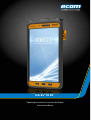 1
1
-
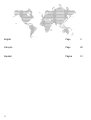 2
2
-
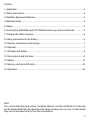 3
3
-
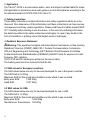 4
4
-
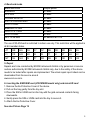 5
5
-
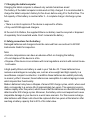 6
6
-
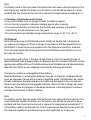 7
7
-
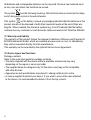 8
8
-
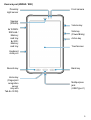 9
9
-
 10
10
-
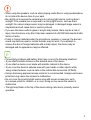 11
11
-
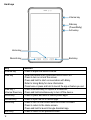 12
12
-
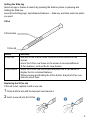 13
13
-
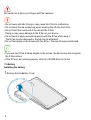 14
14
-
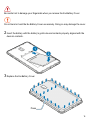 15
15
-
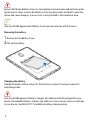 16
16
-
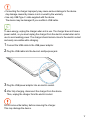 17
17
-
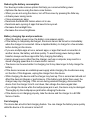 18
18
-
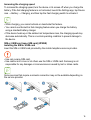 19
19
-
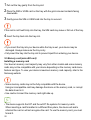 20
20
-
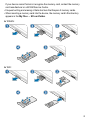 21
21
-
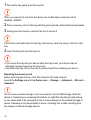 22
22
-
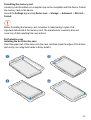 23
23
-
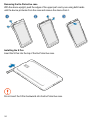 24
24
-
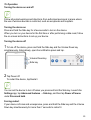 25
25
-
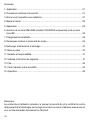 26
26
-
 27
27
-
 28
28
-
 29
29
-
 30
30
-
 31
31
-
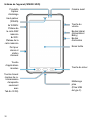 32
32
-
 33
33
-
 34
34
-
 35
35
-
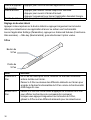 36
36
-
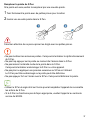 37
37
-
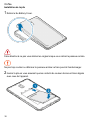 38
38
-
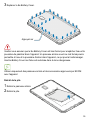 39
39
-
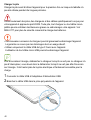 40
40
-
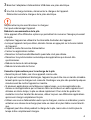 41
41
-
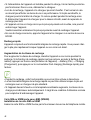 42
42
-
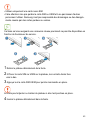 43
43
-
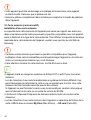 44
44
-
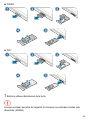 45
45
-
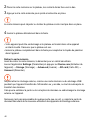 46
46
-
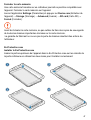 47
47
-
 48
48
-
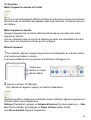 49
49
-
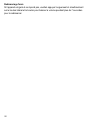 50
50
-
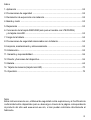 51
51
-
 52
52
-
 53
53
-
 54
54
-
 55
55
-
 56
56
-
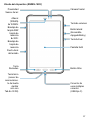 57
57
-
 58
58
-
 59
59
-
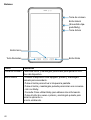 60
60
-
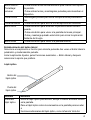 61
61
-
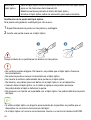 62
62
-
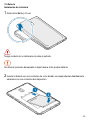 63
63
-
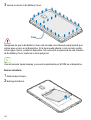 64
64
-
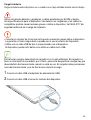 65
65
-
 66
66
-
 67
67
-
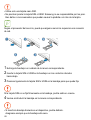 68
68
-
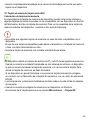 69
69
-
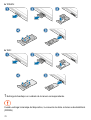 70
70
-
 71
71
-
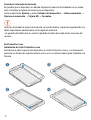 72
72
-
 73
73
-
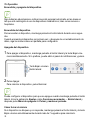 74
74
-
 75
75
-
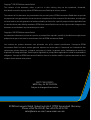 76
76
Pepperl+Fuchs TAB-EX03-D2--WWANNAM-CS-000-.. Manual de usuario
- Tipo
- Manual de usuario
- Este manual también es adecuado para
en otros idiomas
Artículos relacionados
-
Pepperl+Fuchs TAB-EX03-DZ1-WWANANZ-CN-000-.. Manual de usuario
-
Pepperl+Fuchs Lite-Ex PL 10e H 6° Instrucciones de operación
-
Pepperl+Fuchs Lite-Ex PL 30e Instrucciones de operación
-
Pepperl+Fuchs Lite-Ex PL 10e Instrucciones de operación
-
Pepperl+Fuchs VISOR-EX01-DZ1-AI-GAS-ONLY El manual del propietario